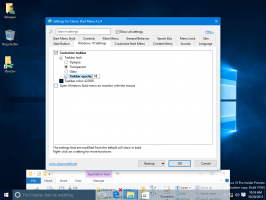أضف قائمة سياق لوحة التحكم في نظام التشغيل Windows 10
يمكنك إضافة لوحة التحكم إلى قائمة السياق في Windows 10. سيسمح لك ذلك بفتح لوحة التحكم مباشرة من قائمة النقر بزر الماوس الأيمن على سطح المكتب. هنا كيف يمكن القيام بذلك.
الإعلانات
في نظام التشغيل Windows 10 ، تم التخلص من القدرة على فتح لوحة التحكم بسرعة. ال زر لفتحه من واجهة مستخدم الشريط تم استبداله بالإعدادات. في حين أن العديد من الخيارات في لوحة التحكم الكلاسيكية متوفرة حاليًا في الإعدادات ، عنصر التحكم لا يزال لدى اللوحة العشرات من التطبيقات الصغيرة الحصرية التي لم يتم نقلها بعد إلى الإعدادات الحديثة تطبيق. حتى كتابة هذه السطور ، تم إصدار ملف لوحة تحكم كلاسيكية لا يزال يأتي مع عدد من الخيارات والأدوات التي لا تتوفر في الإعدادات. يحتوي على واجهة مستخدم مألوفة يفضلها العديد من المستخدمين على تطبيق الإعدادات.

قد ترغب في إضافة لوحة التحكم إلى قائمة السياق للوصول إليها بشكل أسرع. هنا هو كيف.
قم بتطبيق قرص التسجيل المدرج أدناه. الصق محتوياته داخل برنامج "المفكرة" واحفظه كملف * .reg.

إصدار محرر تسجيل Windows 5.00 [HKEY_CLASSES_ROOT \ DesktopBackground \ Shell \ ControlPanel] "MUIVerb" = "@ shell32.dll، -4161" "الأوامر الفرعية" = "" "Icon" = "imageres.dll ، -27" "Position" = "Bottom" [HKEY_CLASSES_ROOT \ DesktopBackground \ Shell \ ControlPanel \ Shell \ 1ControlPanelCmd] @ = "@ shell32.dll، -31061" "Icon" = "imageres.dll، -27" [HKEY_CLASSES_ROOT \ DesktopBackground \ Shell \ ControlPanel \ Shell \ 1ControlPanelCmd \ command] @ = "explorer.exe shell {26EE0668-A00A-44D7-9371-BEB064C98683}" [HKEY_CLASSES_ROOT \ DesktopBackground \ Shell \ ControlPanel \ Shell \ 2ControlPanelCmd] @ = "@ shell32.dll، -31062" "Icon" = "imageres.dll، -27" [HKEY_CLASSES_ROOT \ DesktopBackground \ Shell \ ControlPanel \ Shell \ 2ControlPanelCmd \ command] @ = "explorer.exe shell {21EC2020-3AEA-1069-A2DD-08002B30309D}" [HKEY_CLASSES_ROOT \ DesktopBackground \ Shell \ ControlPanel \ Shell \ 3ControlPanelCmd] @ = "@ shell32.dll، -32537" "Icon" = "imageres.dll ، -27" "CommandFlags" = dword: 00000020 [HKEY_CLASSES_ROOT \ DesktopBackground \ Shell \ ControlPanel \ Shell \ 3ControlPanelCmd \ command] @ = "explorer.exe shell {ED7BA470-8E54-465E-825C-99712043E01C}"
في Notepad ، اضغط على Ctrl + S أو قم بتنفيذ ملف - حفظ العنصر من قائمة ملف. سيؤدي هذا إلى فتح مربع الحوار "حفظ". هناك ، اكتب أو انسخ والصق الاسم "CPContextMenu.reg" بما في ذلك علامات الاقتباس.

تعتبر علامات الاقتباس المزدوجة مهمة للتأكد من أن الملف سيحصل على الامتداد "* .reg" وليس * .reg.txt. يمكنك حفظ الملف في أي مكان تريده ، على سبيل المثال ، يمكنك وضعه في مجلد سطح المكتب الخاص بك.
انقر نقرًا مزدوجًا فوق الملف الذي قمت بإنشائه ، وأكد عملية الاستيراد ، وبذلك تكون قد انتهيت.

الآن ، انقر بزر الماوس الأيمن فوق المساحة الفارغة على سطح المكتب.

لفهم كيفية عمل هذا القرص ، راجع مقالتي السابقة حيث شرحت كيفية فتح مجلدات النظام المختلفة وتطبيقات لوحة التحكم باستخدام أوامر Shell في نظام التشغيل Windows 10. ارى
قائمة موقع shell CLSID (GUID) في نظام التشغيل Windows 10
يمكنك تمكين قائمة سياق لوحة التحكم بسرعة باستخدام Winaero Tweaker. يأتي مع الخيار التالي:

يمكنك تحميل التطبيق من هنا:
تنزيل Winaero Tweaker
لتوفير وقتك ، قمت بإعداد ملفات التسجيل الجاهزة للاستخدام. يمكنك تحميلهم هنا:
تنزيل ملفات التسجيل
هذا كل شيء.